摄像头可以说是我们通过电脑与亲朋好友视频聊天、录制视频还有拍照的最重要的设备之一了.那么win7摄像头怎么打开呢?下面,小编就给大家介绍打开win7摄像头的方法,希望可以帮助到大家。
工具/原料:
系统版本:win7系统
品牌型号:戴尔 灵越15
方法/步骤:
方法一、快捷键
同时按下win+E 键,即可看到摄像头设备了(这个方法必须有有摄像头实物以及摄像头驱动)。
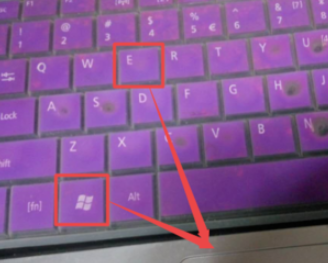
方法二、设备管理器打开
1、鼠标右键“计算机”,打开“管理”选项。

2、设备管理器界面中找到摄像头设备,鼠标右键打开其属性。

3、在摄像头的属性界面中查看其驱动信息,其中的.exe文件就是摄像头软件。
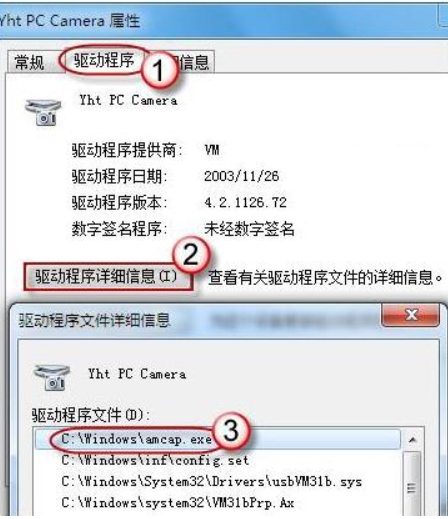
4、根据之前查看的.exe文件所在地址找到这个.exe文件,创建快捷方式到桌面上,以后就可以快速打开win7摄像头了。

总结:
1、同时按下win+E 键;
2、进入设备管理器打开。